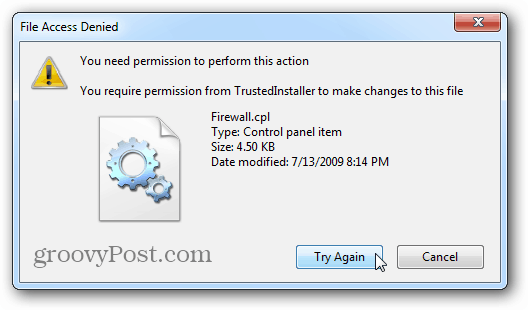Kullanılmayan Üçüncü Taraf Öğelerini Windows 7 Denetim Masası'ndan Kaldırma
Microsoft, Windows 8 Vindovs 7 / / March 17, 2020
Tüm Windows kullanıcılarının bakım görevi gerçekleştirmek için arada bir Denetim Masası'na gitmeleri gerekir. Ancak bazen üçüncü taraf yazılım öğeleriyle dolup taşar. Bunları nasıl kaldıracağınız aşağıda açıklanmıştır.
Bir bakım görevi gerçekleştirmek için herkesin zaman zaman Windows Denetim Masası'na girmesi gerekir. Ancak gereksiz simgeler arasında gezinmek zorunda değilseniz, üçüncü taraf programların eklediği simgelerden nasıl kurtulacağınız aşağıda açıklanmıştır.
İstenmeyen Kontrol Paneli Öğelerini Kaldır
Bu örnekte, Flash Player Denetim Masası simgesini hiçbir zaman kullanmadım çünkü kaldırıyorum.
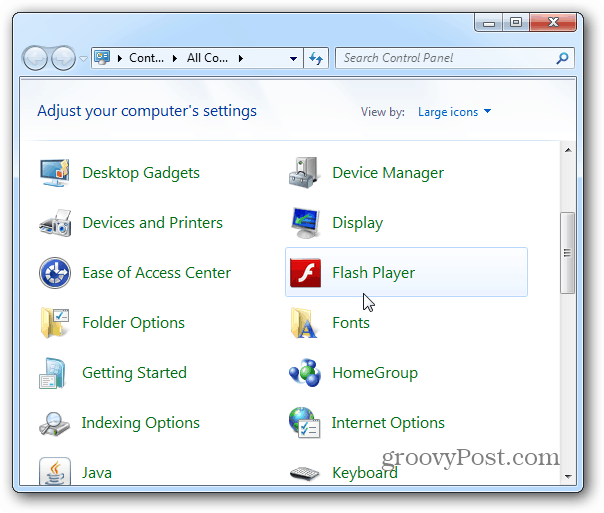
Başlat ve yazın:C: \ Windows \ system32 Arama kutusuna girin ve Enter tuşuna basın.
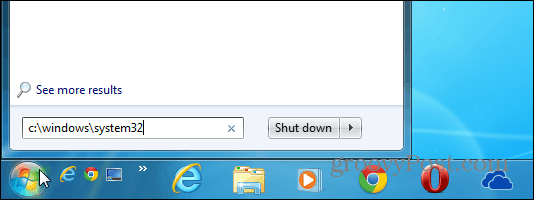
System32 klasöründe .cpl dosyalarını arayın. Bu, Denetim Masası öğelerini daha kolay bulmanızı sağlar. Ardından, gitmek istediğiniz öğeyi sağ tıklayın ve Sil'i tıklayın. Bu durumda FlashPlayerCPLApp.cpl dosyasını siliyorum ancak kaldırmak istediğiniz öğe farklı olabilir. Hangi CPL dosyasının kaldırmak istediğiniz dosyayla ilişkili olduğundan emin değilseniz, hızlı bir Google araması yapın.
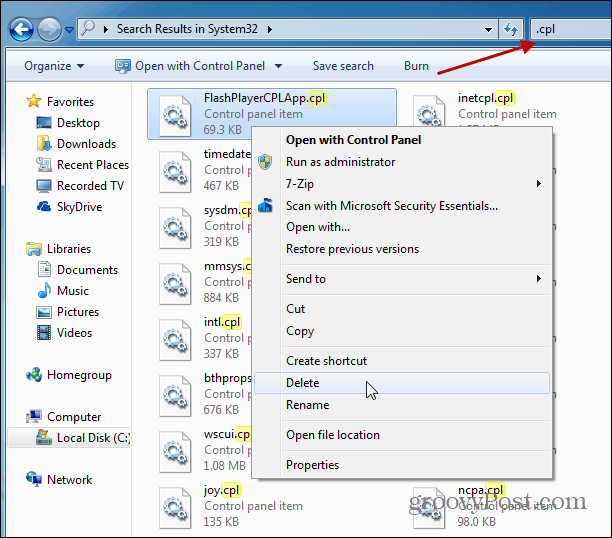
Denetim Masası'ndan kapatın ve yeniden başlatın; artık Flash Player Denetim Masası Öğesi artık listelenmiyor.
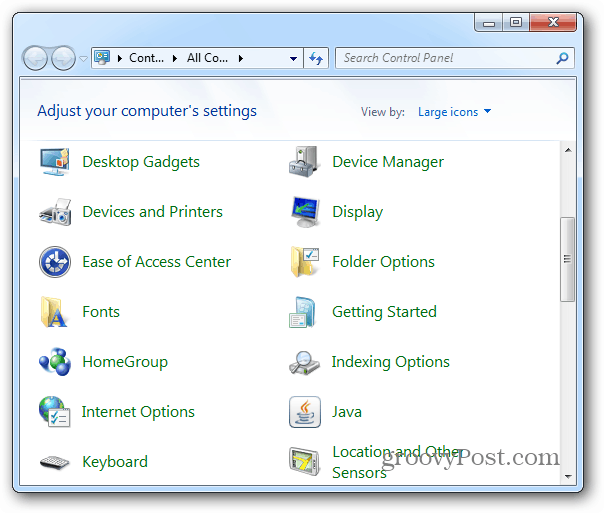
Not: Bu, üçüncü taraf yazılımların Denetim Masası'na eklediği istenmeyen öğeleri kaldırmak için en iyi sonucu verir. Başka bir deyişle, bir Flash veya Stardock öğesini kolayca kaldırabilirsiniz, ancak Windows Güvenlik Duvarı veya Aygıt Yöneticisi'ni kaldıramazsınız. Aslında, Windows Kayıt Defteri'ni hacklemeden, Grup İlkesi'ni kullanmadan veya yerel öğeleri kaldırmanıza izin vermez veya dosyanın sahipliğini almak ilk.